Methoden zur Deaktivierung von Anwendungen automatische Erneuerung auf Android

- 2928
- 584
- Lina Leberer
Es besteht die Meinung, dass das Erscheinen von Störungen auf dem Smartphone mit der Version des installierten Betriebssystems verbunden ist. Je mehr es ist, desto mehr Fehler und Mängel darin. Bis zu einem gewissen Grad, aber wir sollten nicht vergessen, dass solche Probleme mit der Inkompatibilität auf der Hardwareebene und mit der von den Herstellern festgelegten Software in Verbindung gebracht werden können.

In jedem Fall verfügt die Android -Plattform über ein leistungsstarkes Tool, mit dem Sie die Unvollkommenheit von Systemversorgungsunternehmen und Anwendungen beseitigen können. Aber ist diese Funktion so nützlich? Es stellt sich heraus. Daher ist es sinnvoll zu überlegen, in welchen Fällen die Abschaltung der automatischen Erneuerung von Anwendungen ein gerechtfertigter Schritt sein wird und wie dieses Ereignis umgesetzt werden soll.
"Für" und "gegen" gegen automatische Updates
Warum empfehlen Smartphone -Hersteller dringend, automatische Updates nicht abzulehnen, indem sie diese Funktion für viele Standard -Versorgungsunternehmen und Standardanwendungen drehen??
Betrachten Sie die Vorteile dieser Option:
- Sicherheitsvorsorge. Eines der Hauptziele der Software -Updates ist die Suche und Beseitigung von Schwachstellen. Es wird angenommen, dass das Smartphone, wenn die Auto -Renewal funktioniert, mehr vor dem Eindringen von Viren und dem Diebstahl personenbezogener Daten geschützt ist
- Neue Funktionen. Das Erscheinungsbild zusätzlicher Funktionen in Anwendungen ist auch ein wichtiger Faktor für AO, insbesondere wenn es um nützliche Programme und Spiele geht. Darüber hinaus haben Benutzer die Möglichkeit, direkt an der Verbesserung von Softwareprodukten teilzunehmen und ihre Wünsche in Google Play zu belassen
- fehler Korrektur. Das Testen während der Entwicklung der Anwendung ist weit davon entfernt, alle Fehler und Mängel zu identifizieren.
Die angegebenen Argumente sehen sehr überzeugend aus, insbesondere unter Berücksichtigung der Tatsache, dass der Eigentümer des Android -Geräts nicht sich darum kümmern muss - Aktualisierungen werden im vollautomatischen Modus durchgeführt.
Es stellt sich jedoch heraus, dass nicht alles so einfach ist, und diese Funktion hat keine weniger beeindruckende Liste von Mängel:
- fallende Geschwindigkeit der Anwendungen mit dem Internet. Wenn viele Programme auf dem Smartphone installiert sind, kann jeder von ihnen beim Starten eines Smartphones ins Netzwerk starten, um zu überprüfen, ob es neue Updates gibt. Dieser zwingt das Telefon, langsamer zu werden, und wenn die Anwendungen aktualisiert werden, können sich die "Bremsen" zeitweise um zehn Minuten lang erstrecken
- Zusätzlicher Verkehrsverbrauch. Wenn Sie ein mobiles Internet verwenden, können alle Ihre Paket -Gigabyte ausschließlich für Auto -Renewal ausgegeben werden, wobei berücksichtigt wird, dass viele Pakete Hunderte von Megabyten wiegen und häufig aktualisiert werden
- Aktualisierungen führen zu einer Erhöhung des Anwendungsvolumens - diejenigen, die zum Zeitpunkt der Installation 100 MB besetzten, können in einem Jahr 150 oder mehr anziehen. Auf Telefone mit einer geringen Menge an Speicher wirkt sich dies ziemlich schnell aus
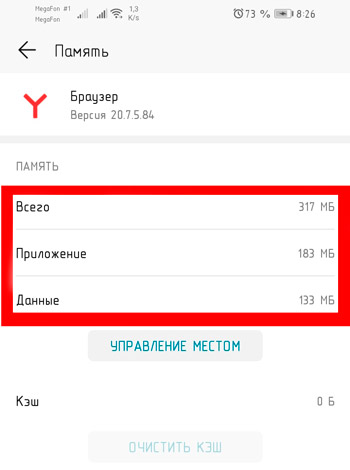
- Erhöhter Batterieverbrauch. Hier ist alles klar, und Sie werden nicht einmal vermuten, dass die Batterie aufgrund von Autoverstärkungen zu schnell sitzt.
Wie Sie sehen können, gibt es mehr Minus, und alle liegen in einer rein praktischen Ebene, während die Pluses etwas versprechen, aber in der Zukunft.
Wenn Sie noch Zweifel haben, müssen Sie die oben genannten Fakten berücksichtigen, ob Sie die automatische Aktualisierung von Anwendungen verlassen müssen. Ja, Updates selbst sind nützlich und notwendig, aber ob sie automatisch aktualisiert werden sollten? Große Frage. Viel hängt von den Fähigkeiten des Smartphones ab. Sagen Sie, wenn es einen internen Speichermangel gibt, ist es besser, die Autoverengung auszuschalten. Für die Eigentümer von Geräten mit 64/128 GB Speicher ist dieses Problem nicht mehr mit der relevanten Kategorie zu tun. Hier müssen Sie den Cache nur von Zeit zu Zeit reinigen.
Wenn Sie häufig ein mobiles Internet verwenden, ist es besser, in den Einstellungen anzugeben, damit die automatische Verstärkung nur durch Wi-Fi erstellt werden. Für Besitzer von Geräten mit einem schwachen Akku (bis zu 3.000 mA*Stunde) müssen Sie auch das automatische Update ausschalten, um diesen Vorgang zu starten, wenn das Smartphone an die Outlet angeschlossen ist.
Schauen wir uns nun die Nachfrage an, wie die automatische Aufstellung von Anwendungen deaktiviert werden kann. Der Vorteil kann anders gemacht werden.
Herunterfahren mit dem Spielmarkt
Eine der effektivsten Methoden, sofern Sie Anwendungen nur aus dem offiziellen Geschäft installieren. Der Algorithmus, in dem erläutert wird, wie die Anwendung von Anwendungen auf Android mit dem Spielmarkt deaktiviert werden soll, lautet wie folgt:
- Den Laden öffnen;
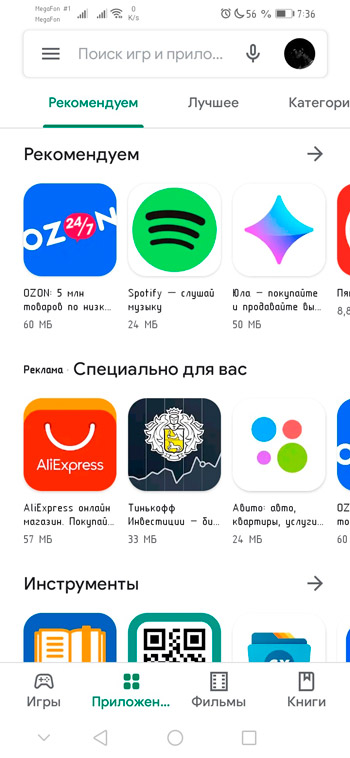
- Wir gehen zum Hauptmenü der Anwendung und wählen das Element "Einstellungen" aus
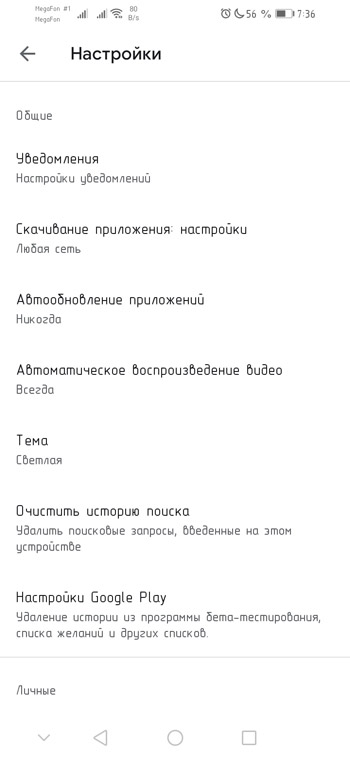
- Wir suchen nach der Funktion "automatische Exvertierprogramme" im Fenster Einstellungen und klicken Sie darauf
- Ein Fenster mit Aktualisierungsparametern wird geöffnet. Wenn wir sie deaktivieren möchten, wählen Sie die Option "Nie" aus.
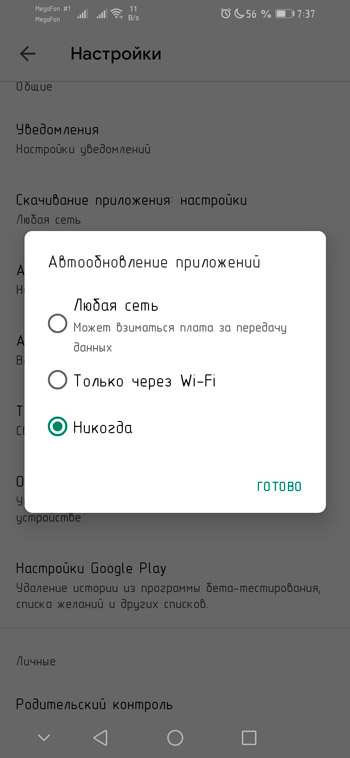
Wie Sie sehen können, nichts Kompliziertes, nur ein paar Schritte und ein garantiertes Ergebnis. Wenn Sie jedoch außer für Store -Anwendungen auf dem Smartphone „links“ sind, um ihr automatisches Update auszuschalten, verwenden Sie die unten beschriebene Methode.
Trennen Sie die automatischen Verstärkungen in den Einstellungen des Android -Smartphones
Wenn Sie die Anwendung installieren, stimmen Sie vielen Aktionen zu, die in der Funktionalität des Programms enthalten sind. Zum Beispiel wird es eine Anzeige von Werbung geben, oder die Anwendung erhält Zugriff auf einige Funktionen des Betriebssystems. Unter ihnen ist ein automatisches Update, das jedoch später in den Programmeinstellungen ausgeschaltet werden kann.
Und weit davon entfernt, immer die Trennung dieser Option auf dem Spielmarkt zu tun, wird das gewünschte Ergebnis führen. So verbieten Sie Anwendungen auf einem Android-Telephone-Update? Elementary - in den Einstellungen des Gadgets selbst:
- Starten Sie "Einstellungen";
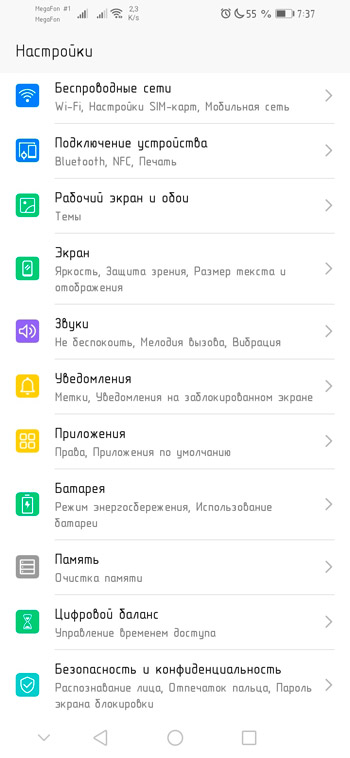
- Wir stoppen die Auswahl im Menüpunkt "On Device"
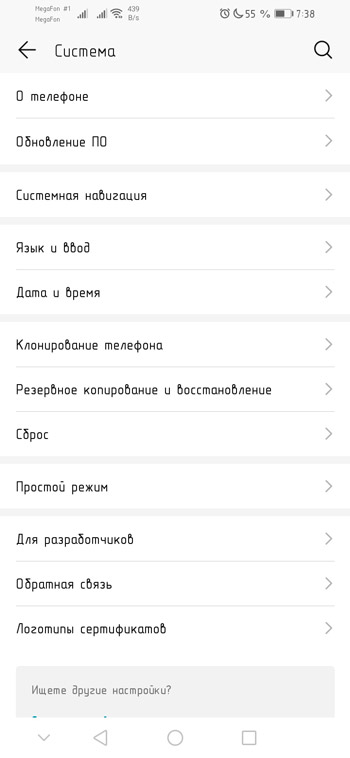
- Wir suchen nach dem Unterabschnitt "Update PO", wir gehen darauf ein
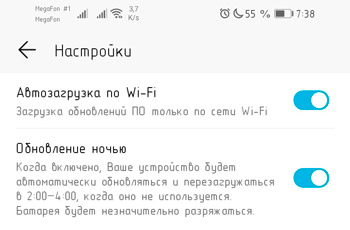
- In dem angezeigten Fenster entfernen wir das Checkmark gegenüber der Option "automatische Verfeinerung".
Programm aktualisieren manuell
Mit dieser Methode können Sie den Prozess des Austauschs der Installation auf frischen Versionen steuern und die Last auf dem Smartphone abschließen, ohne den Datenverkehrsverbrauch zu erhalten. Ein solcher Schritt auf Geräte mit einer großen Anzahl installierter Programme und mit Speichermangel und Rechenleistung wird besonders nützlich sein.
Natürlich wird das Arbeitsvolumen zunehmen, da Sie Anwendungen separat konfigurieren müssen. Vergessen Sie nicht die Durchführung regelmäßiger Updates manuell.
Wie es gemacht wird:
- Google Play starten;
- Wir rufen das Kontextmenü auf, indem wir auf das Symbol in der oberen linken Ecke des Ladens klicken
- Wählen Sie die Registerkarte "Meine Spiele/Anhänge" aus
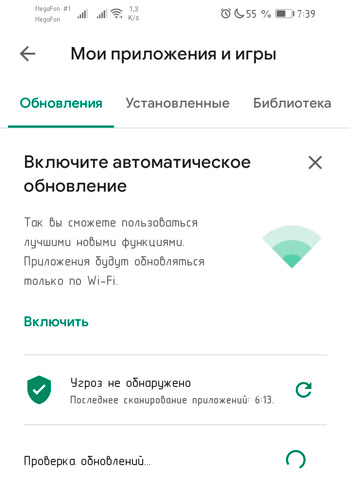
- Wir filtern die Liste, indem wir die Option "installiert" drücken
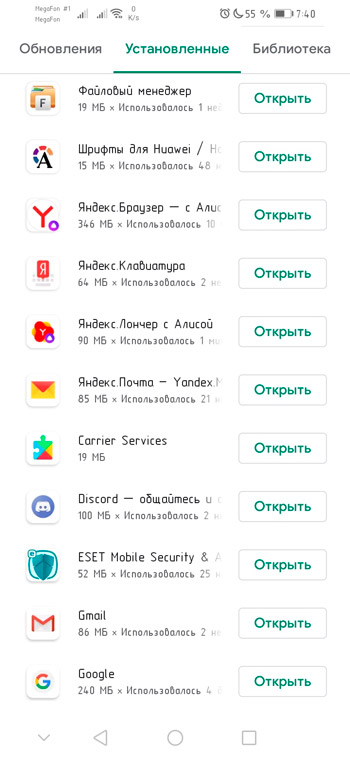
- Wählen Sie die Anwendung aus, für die wir das automatische Update abbrechen möchten. Klicken Sie auf die Schaltfläche "Aktualisieren".
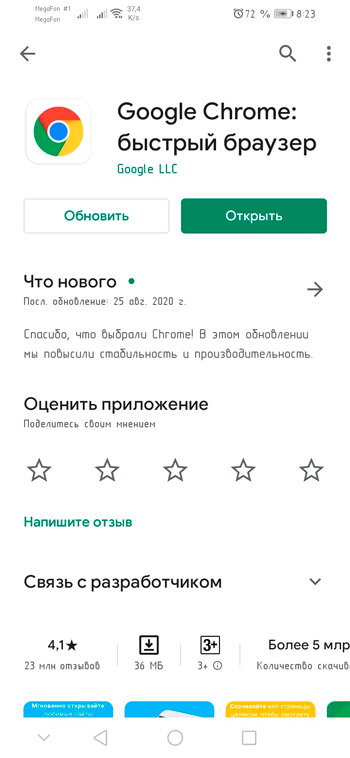
Der Prozess der Suche und Installation neuer Updates beginnt, was viel Zeit in Anspruch nehmen kann. Beachte. Natürlich kann das Smartphone sich weigern, lange Zeit auf Ihre Aktionen zu reagieren.
Der Hauptvorteil dieser Methode - Sie selbst wählen die Zeit, wann Sie Aktualisierungen durchführen können. Das heißt, Ihre Arbeit überschattet die Gefrierpunkte des Gadgets nicht aufgrund des Herunterladens neuer Versionen in Software - normalerweise geschieht dies immer im günstigsten Moment.
Die zweite Methode der manuellen Aktualisierung erfolgt über Systemmeldungen von Anwendungen, wobei die automatische Oveforce abgebrochen wurde. In solchen Fällen scannt das Programm nach dem Start die Verfügbarkeit von frischen Versionen, und wenn sie verfügbar sind, wird eine Nachricht über die Notwendigkeit zur Erfüllung des Updates erhalten. Sie können sich weigern, und dann wird diese Nachricht jedes Mal aussteigen, wenn Sie Software starten, oder Sie können zustimmen, ob die Zeit nicht vorantet. Und dann lange Zeit ärgerliche Warnungen loswerden.
Es kann passieren, dass es in Google Play aus irgendeinem Grund keinen Schlüssel gibt, um bestimmte Anwendungen manuell zu aktualisieren, und sogar die allgemeine Schaltfläche "Alles aktualisieren". Dies ist nicht tödlich - Sie können die entsprechende Funktionalität selbst hinzufügen:
- Wir gehen in die Smartphone -Einstellungen ein
- Wählen Sie die Registerkarte "Anwendung" aus
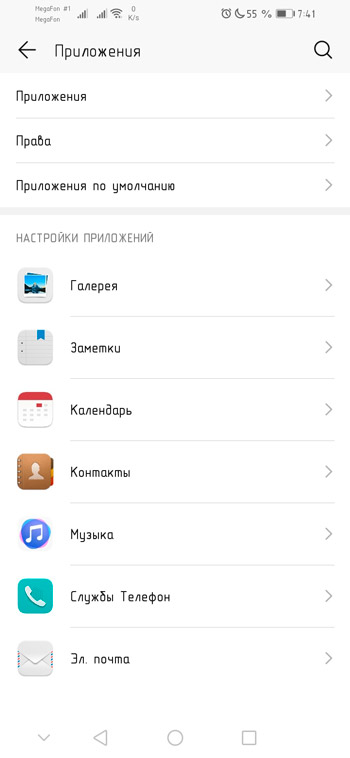
- Wählen Sie in der hervorgehobenen Liste den Play Store aus
- Wir starten das Update des Geschäfts, nachdem wir zuvor den Cache gereinigt haben
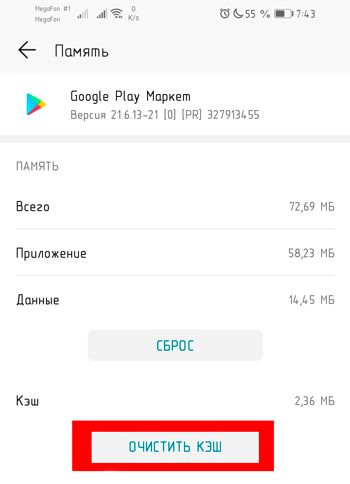
- In der frischen Version des Geschäfts sollten diese Tasten angezeigt werden.
Entfernen zuvor installierter Updates
Diese Methode ist nur für vor -installierte Updates auf dem Telefon relevant. Es gilt nicht für Programme, die aus dem offiziellen Geschäft geladen und installiert werden. Gleichzeitig können Sie nicht nur aufhören, neue Updates zu erhalten, sondern auch die zuvor festgelegten zu entfernen. Mit anderen Worten, Sie können in einen Zustand zurückkehren, der beim Erwerb eines mobilen Geräts beobachtet wurde.
So rollen Sie Aktualisierungssystemanwendungen auf Android zurück:
- Wir gehen zu den "Einstellungen";
- Wählen Sie die Registerkarte "Anwendung" aus
- Wir suchen ein Programm, das uns interessiert, klicken Sie darauf
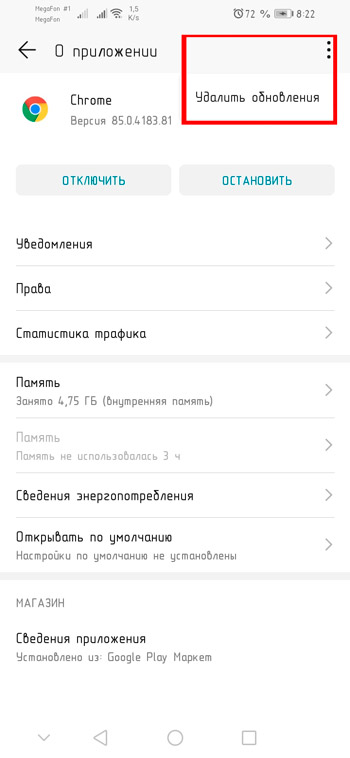
- Das Fenster der Anwendungsparameter wird geöffnet, in dem die Option „Trennen“ ausgewählt und Ihre Wahl bestätigt werden muss
- Wenn das Programm fragt, ob es erforderlich ist, die Anwendung an den ursprünglichen Status zurückzugeben, klicken Sie auf "OK" - alle zuvor installierten Updates werden beschlagnahmt.
In Bezug auf Systemversorgungsunternehmen sollte diese Funktion vorsichtig sein. Aber wenn das Gerät irgendwann "ungeschickt" funktionierte und dies geschah, weil die Anwendung auf die frische Version mit Fehlern aktualisiert wurde, kann ein solcher Schritt gerechtfertigt sein. Und wenn Sie ein Smartphone mit einer Speichermenge von nur 8 GB haben, müssen Sie die Aktualisierung von Anwendungen von Anfang an entfernen, dh unmittelbar nach dem Kauf.
So aktivieren Sie das Auto-Update von Anwendungen auf Android-Geräten
Benutzer, die verstehen, dass eine vollständige Ablehnung der Aktualisierungen der installierten Software nicht gut ist. Im Laufe der Zeit kann das manuelle Aktualisierungsverfahren gelangweilt werden, insbesondere wenn viele solche Anwendungen vorhanden sind. In diesem Fall kann eine Rückkehr zu Standardeinstellungen helfen:
- Google Play starten;
- Wir rufen das Kontextmenü auf, indem wir auf das Symbol in der oberen linken Ecke des Ladens klicken
- Wählen Sie die Registerkarte "Einstellungen" aus
- Wir suchen nach dem Menüelement "automatische Verfeinerungsanwendungen", das drei Parameter enthält: "jedes Netzwerk", "nur mit Wi-Fi", "nie", "nie". Wählen Sie die zweite Option aus, halten Sie Änderungen vor.
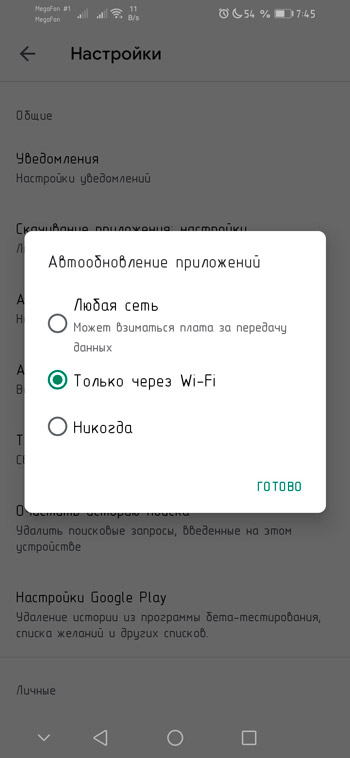
Im Prinzip verbietet niemand den ersten Parameter, vorausgesetzt, dass Ihr Bediener einen unbegrenzten Tarif hat und Sie damit verbunden sind. Andernfalls geben Sie, wie wir bereits erwähnt haben, den Löwenanteil des Verkehrs für Aktualisierungen aus.
- « Was ist FPS in Spielen und wie kann es erhöht werden?
- Wie können Sie ein Passwort für einen Ordner auf einem Computer einstellen? »

